Cómo solucionar el error “Code 45” en Windows
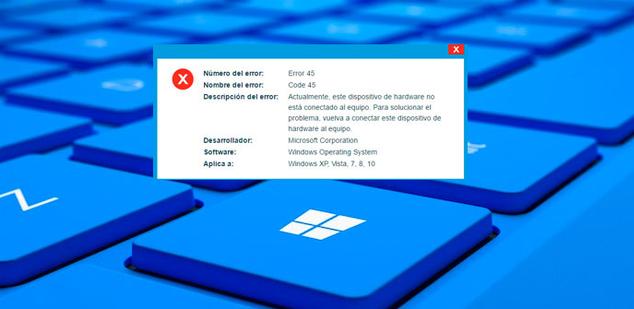
Son muchos los usuarios que en determinadas circunstancias se habrán podido encontrar con que Windows les muestra un mensaje de error y su ordenador se vuelve más lento o incluso llega a bloquearse.
Pues bien, dado que hoy en día es habitual conectar todo tipo de dispositivos o hardware a nuestro ordenador, uno de los errores más frecuentes en Windows es el famoso código de error 45 o error Code 45. Un problema bastante común que está relacionado con el administrador de dispositivos de Windows y que se produce cuando el sistema operativo no es capaz de reconocer el dispositivo hardware conectado el ordenador.
En ese momento, el sistema operativo de Microsoft muestra un mensaje de error haciendo referencia al código de error 45 o error Code 45 e indicando lo siguiente, “Actualmente, este dispositivo de hardware no está conectado al equipo. Para solucionar el problema, vuelva a conectar este dispositivo de hardware al equipo.”.
Pasos a seguir para tratar de solucionar el error Code 45 en Windows
Se trata de un error que aplica a todas las versiones de Windows a partir de Windows XP, cuyo número de error es Error 45 y el nombre del error, Code 45. Este error aparece y puede llegar a bloquear la ventana del programa activo en ese momento, hacer que el sistema responda lentamente o incluso provocar que el sistema se bloquee durante unos segundos.
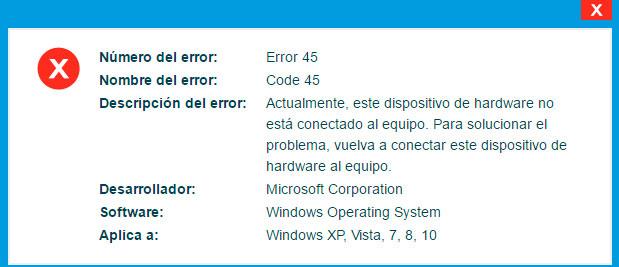
Las causas de este famoso Error 45 o Code 45 pueden ser varias, puede darse cuando un dispositivo se ha desconectado del ordenador y necesita acceder a él, por lo que podemos tratar de solucionarlo volviéndolo a conectar, que no estén configurados correctamente o se hayan dañado los controladores del dispositivo, simplemente que el hardware esté defectuoso o que alguna entrada en el registro del sistema esté dañada por algún cambio reciente.
Si después de probar a volver a conectar el dispositivo de hardware el problema persisten, entonces podemos tratar de solucionar el error ejecutando el solucionador de problemas de hardware integrado en Windows.
Para ello, abrimos la página de configuración de Windows 10 y vamos a Actualización y seguridad > solucionar problemas. Una vez ahí, buscamos en apartado Buscar y arreglar otro problemas y seleccionamos la opción Hardware y dispositivos.
Automáticamente veremos cómo nos aparece un botón Ejecutar el solucionador de problemas que al pulsar sobre él, iniciará automáticamente el proceso.
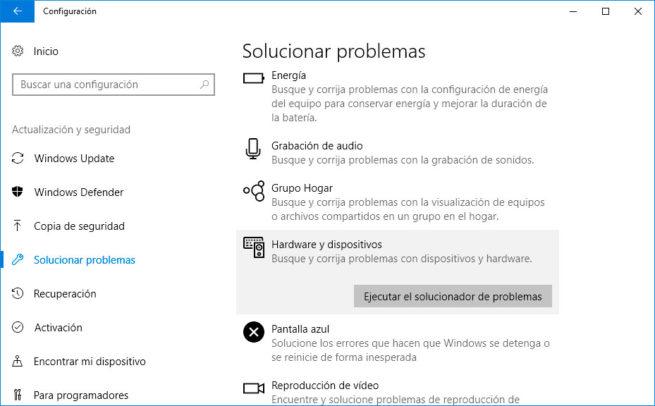
Si el sistema no consigue solucionar el error durante el proceso del solucionador, entonces podemos probar realizar un checkdisk para verificar si existen daños en nuestro disco duro, ya que el problema detrás del error Code 45 puede ser un disco duro dañado.
Para ello, abrimos una ventana del símbolo del sistema con permisos de administrador, lanzamos el comando chkdsk /f y esperamos a que finalice el proceso para comprobar si ha sido solucionado el error.
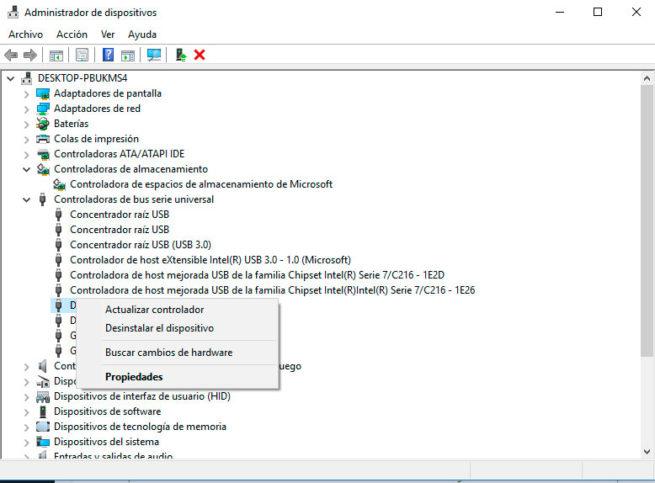
Si todo sigue igual, por último podemos proceder a actualizar los controladores de dispositivos o incluso a eliminarlos y volverlos a instalar.
Para ello, abrimos el menú Win+X, seleccionamos la opción Administrador de dispositivos, seleccionamos el que estemos utilizando cuando Windows nos mostró el error, hacemos clic con el botón derecho del ratón sobre él y elegimos entre las opciones actualizar controlador y desinstalar el dispositivo para volverlo a instalar posteriormente.
Comentarios
Publicar un comentario